Azure संग्रहण सक्षम करें
नोट
12 अक्टूबर 2022 से प्रभावी, Power Apps पोर्टल Power Pages है। अधिक जानकारी: Microsoft Power Pages अब आम तौर पर उपलब्ध है (ब्लॉग)
हम जल्द ही Power Apps पोर्टल दस्तावेज़ीकरण को Power Pages दस्तावेज़ीकरण के साथ माइग्रेट और विलय करेंगे।
पोर्टल के लिए Azure संग्रहण एकीकरण की मदद से आप Azure की उच्च फ़ाइल संग्रहण क्षमता का लाभ उठा सकते हैं, जो कि समान इंटरफ़ेस का उपयोग करती है और वही उपयोगकर्ता अनुभव प्रदान करती है, जो डिफ़ॉल्ट फ़ाइल अनुलग्नक के लिए होता है. यह सुविधा वेब फ़ाइलों, मूल प्रपत्रों और मल्टीस्टेप प्रपत्रों के लिए समर्थित है.
आपको संसाधन प्रबंधक के साथ परिनियोजन मॉडल के रूप में एक संग्रहण खाता बनाना होगा. और जानकारी: एक Azure संग्रहण खाता बनाएँ.
संग्रहण खाते के चलने के बाद, पोर्टल के लिए कुछ ग्लोबल सेटिंग्स आवश्यक होती हैं, जो अनुप्रयोग को आपके संग्रहण खाते को खोजने के तरीके के बार में बताती हैं. पोर्टल प्रबंधन अनुप्रयोग में, सेटिंग > नई पर जाएँ और FileStorage/CloudStorageAccount नामक एक नई सेटिंग जोड़ें.
Azure स्टोरेज एकीकरण केवल मूल प्रपत्र मेटाडेटा में कॉन्फ़िगर किए गए नोट्स के साथ काम करता है. अगर आप ऐसी पोर्टल टिप्पणियों का उपयोग करते हैं, जिन्हें टाइमलाइन का उपयोग करके सेट अप किया जा सकता है, तो Azure Blob का उपयोग, किसी संग्रहण के रूप में नहीं किया जाता है. हालांकि पोर्टल टिप्पणियां, फ़ाइलों को अटैचमेंट के रूप में अपलोड करने की क्षमता भी प्रदान करती हैं, इन फ़ाइलों को केवल Microsoft Dataverse में ही संग्रहीत किया जा सकता है.
नोट
- इस फ़ीचर का उपयोग करने से पहले आपको Microsoft Dataverse में तालिका के लिए अनुलग्नकों को सक्षम करना होगा. अधिक जानकारी: तालिका बनाएँ
- अधिकतम फ़ाइल अपलोड सीमा 125 MB है.
FileStorage/CloudStorageAccount के लिए मान खोजने के लिए, आपको अपने Azure पोर्टल से कनेक्शन स्ट्रिंग प्राप्त करना होगा.
अपने Azure पोर्टल में साइन इन करें।
अपने संग्रहण खाते पर नेविगेट करें.
पहुँच कुंजियाँ चुनें.
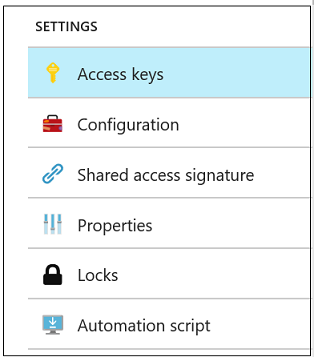
परिणामी पैनल में, कनेक्शन स्ट्रिंग लेबल वाली फ़ील्ड खोजें. उस फ़ील्ड के बगल में दिए गए प्रतिलिपि बनाएँ चिह्न को चुनें, जिसके लिए आपको मान की प्रतिलिपि बनानी है और उसके बाद अपनी नई सेटिंग में मान चिपकाएँ.

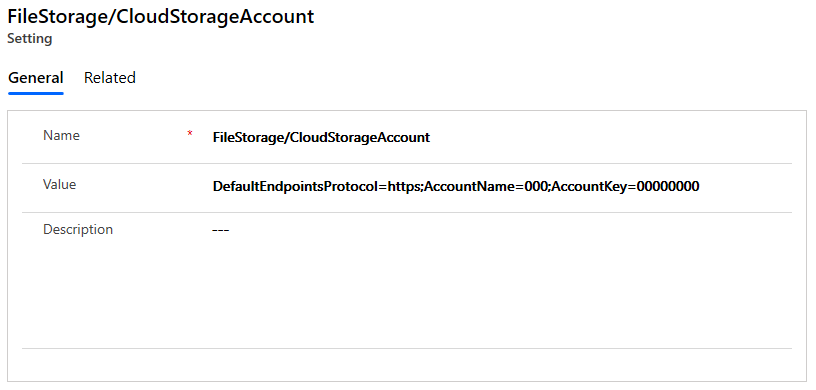
संग्रहण कंटेनर निर्दिष्ट करें
यदि आपके संग्रहण खाते में पहले से कोई Azure ब्लॉब कंटेनर नहीं है, तो आपको अपने Azure पोर्टल का उपयोग करके एक कंटेनर जोड़ना चाहिए.
पोर्टल प्रबंधन अनुप्रयोग में, सेटिंग > नई पर जाएँ और अपने कंटेनर का मान के रूप में उपयोग करते हुए FileStorage/CloudStorageContainerName नामक नई सेटिंग जोड़ें.
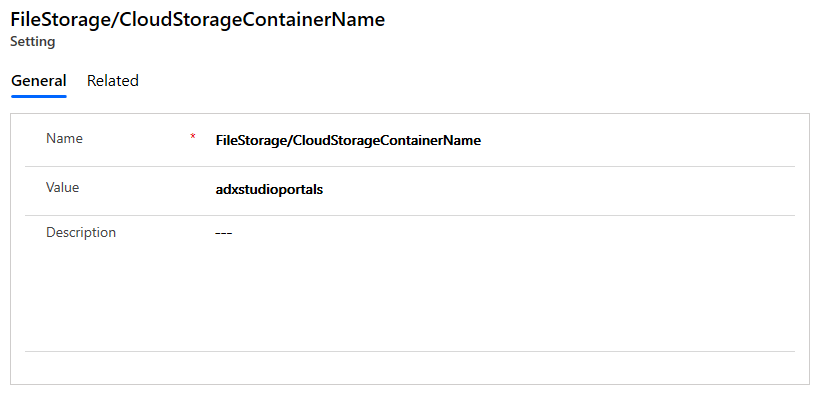
CORS नियम जोड़ें
आपको अपने Azure संग्रहण खाते में क्रॉस-ओरिजिन संसाधन रिसोर्स शेयरिंग (CORS) नियम को निम्नानुसार जोड़ना होगा, वरना आपको क्लाउड चिह्न के बजाय सामान्य अनुलग्नक चिह्न दिखाई देगा:
- अनुमत ओरिजिन: अपना डोमेन निर्दिष्ट करें. उदाहरण के लिए,
https://contoso.crm.dynamics.com
सुनिश्चित करें कि अनुमत मूल में अनुगामी/नहीं है. उदाहरण के लिए,https://contoso.crm.dynamics.com/गलत है. - अनुमत क्रियाएँ: प्राप्त करें, रखें, हटाएँ, शीर्ष, पोस्ट करें
- अनुमत शीर्ष लेख: वे अनुरोध शीर्ष लेख निर्दिष्ट करें, जिसे मूल डोमेन CORS अनुरोध पर निर्दिष्ट कर सकता है. उदाहरण के लिए, x-ms-meta-data*, x-ms-meta-target* या * सभी को अनुमति देने के लिए.
- दिखाए गए शीर्ष लेख: वे प्रत्युत्तर शीर्ष लेख निर्दिष्ट करें, जो CORS अनुरोध के प्रत्युत्तर में भेजे जा सकते हैं और ब्राउज़र द्वारा अनुरोध के जारीकर्ता को दिखाए जा सकते हैं. उदाहरण के लिए, x-ms-meta-* या * सभी को अनुमति देने के लिए.
- अधिकतम उम्र (सेकंड): वह अधिकतम समय निर्दिष्ट करें, जो ब्राउज़र को प्रीफ़्लाइट विकल्प अनुरोध को कैश करने में लेना चाहिए. उदाहरण के लिए, 200.
CORS नियम उदाहरण:
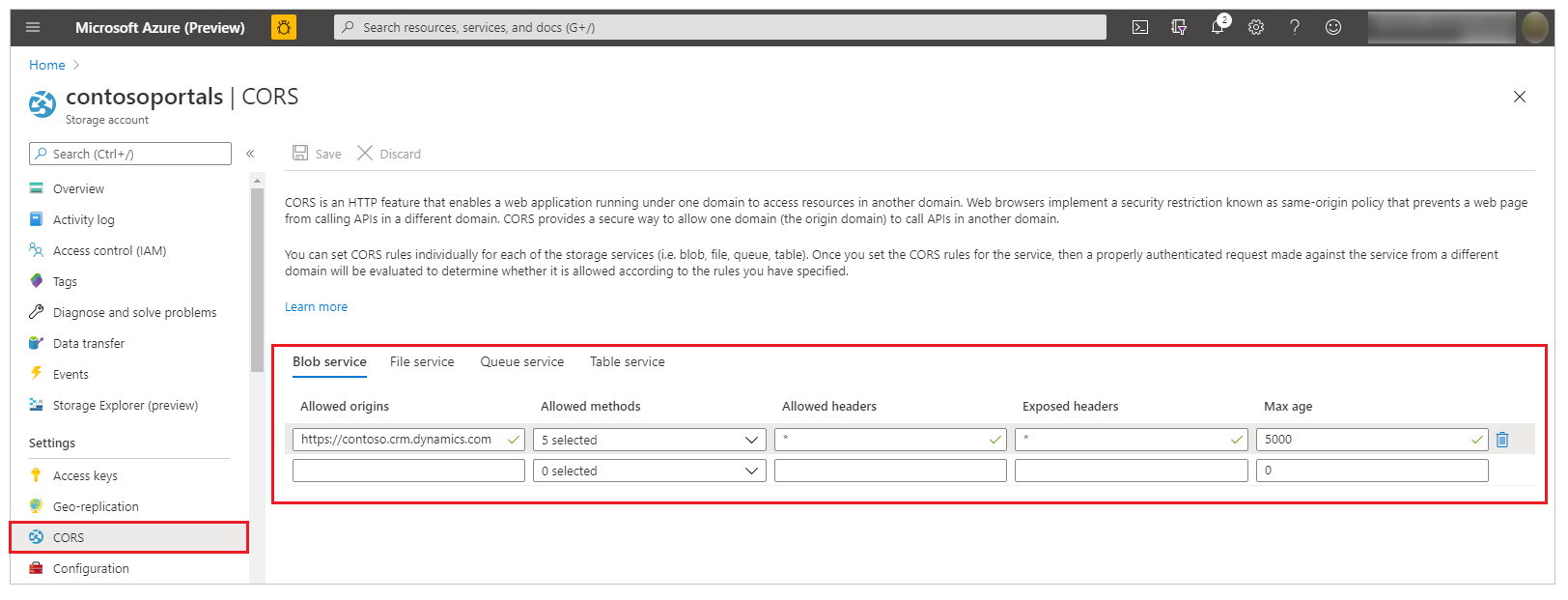
और जानकारी: Azure संग्रहण सेवाओं के लिए CORS समर्थन।
साइट सेटिंग जोड़ें
पोर्टल > साइट सेटिंग से निम्न साइट सेटिंग जोड़ें. और जानकारी: पोर्टल साइट सेटिंग प्रबंधित करें.
| नाम | मान |
|---|---|
| WebFiles/CloudStorageAccount | वही कनेक्शन स्ट्रिंग प्रदान करें, जो FileStorage/CloudStorageAccount सेटिंग के लिए प्रदान किया गया है. |
| WebFiles/StorageLocation | AzureBlobStorage |
बेसिक या मल्टीस्टेप फॉर्म को कॉन्फ़िगर करें
अपनी साइट पर बेसिक और मल्टीस्टेप फॉर्म पर एज़्योर में संग्रहीत अटैचमेंट को देखने और जोड़ने के लिए, आपको अनुलग्नकों के रूप में नोट्स कॉन्फ़िगर करें साथ ही बेसिक फॉर्म या मल्टीस्टेप फॉर्म मेटाडेटा को फ़ाइल अटैचमेंट स्थान के साथ Azure ब्लॉब संग्रहण पर सेट करना होगा.
फिर आप वेब पेजों पर रिकॉर्ड में अटैचमेंट जोड़ सकते हैं.
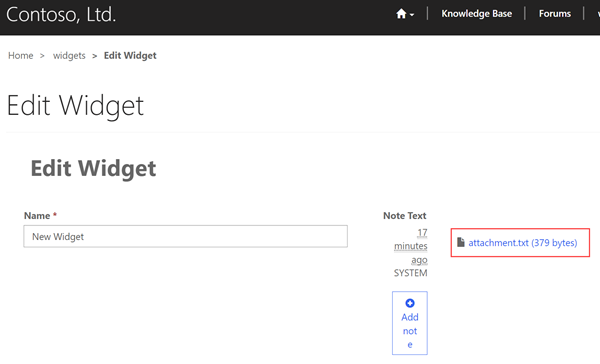
साइट के माध्यम से अपलोड किए गए अटैचमेंट को Azure में संग्रहित किया जाएगा.
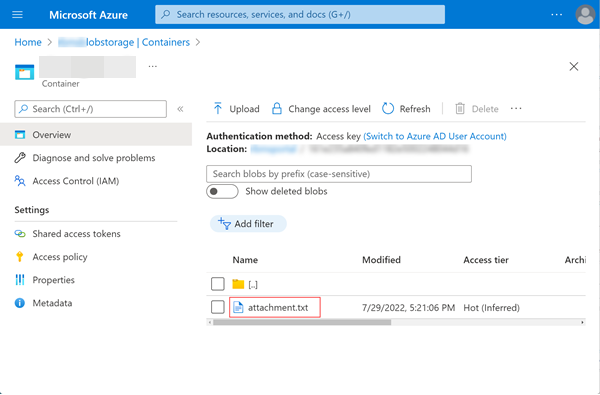
किसी मॉडल-चालित ऐप (Dynamics 365 ऐप सहित) में अटैचमेंट देखने और एक्सेस करने के लिए आपको Azure Storage में अटैचमेंट अपलोड करने के लिए सक्षम करने के लिए एक वेब संसाधन जोड़ने की आवश्यकता होगी.